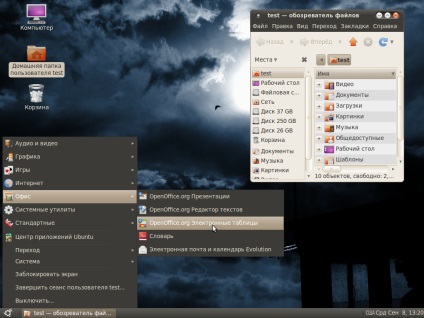Blog - hogyan kell a szabványos ubuntu felületet átalakítani az ismerős megváltásba
Az áttekinthetőség érdekében az operációs rendszer interfész olyan eszközök egész készlete, amellyel információt cserélnek a felhasználó és az operációs rendszer között. A Windows rendszerben a szabványos felület egy asztalt, egy Start gombot a képernyő bal alsó sarkában, egérrel vezérelt szabványos ablakok és még sok más. Általában a felhasználók hozzászoknak a felülethez, és nem is veszik észre, hogy a kapcsolat a számítógéppel más szabályok szerint is megvalósítható.
Az interfész azonban eltérhet a szokásosnál. Például, az Ubuntu 10.04-es felhasználók telepítése után egy szabványos interfészt kapnak két paneltel (egy a tetején, egy másik panel az alján).
Sokan ezt a lehetőséget nagyon kényelmesnek tartják. Sokan teljesen másképp gondolkodnak.
Az ingyenes embernek mindig van választása. Ebben az anyagban az utasítás azok számára szól, akik nem kívánják átképezni és megváltoztatni szokásaikat.
Az Ubuntu 10.04 szabványos felülete a szabványos Windows-felülethez a lehető legegyértelműbb
Tehát kezdetben van egy kétpaneles Gnome felület. Ügyeljen arra, hogy a szabványos ablak rendszer gombjainak helyét - az ablak címének bal oldalán találják.
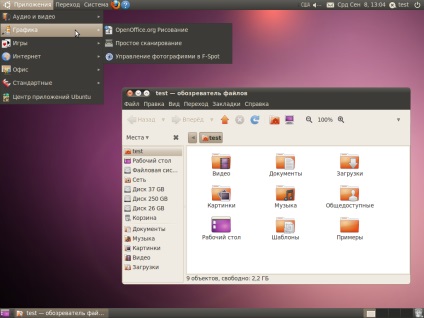
1. Testreszabhatja a paneleket
A Windowsban egy panelet használnak, az alsó részt. Tartalmazza a "Start" gombot, a nyitott ablakok listáját és minden hasznos információt (óra, billentyűzetkiosztás jelző). Az Ubuntu szabvány szerint 2 panelt használ. Kezeljük a változást.
Bármelyik panel (felső vagy alsó) törölhető vagy újra létrehozható.
A panel eltávolításához - jobb gombbal kattintsunk a panel bármelyik üres területére, és válasszuk a "panel törlése" parancsot. A panel létrehozásához - jobb gombbal kattintsunk a panel üres területére, és válasszuk a "Létrehozás panel"
A panelben tetszés szerint hozzáadhat appleteket. Az applet egy olyan eszköz, amely a függvény végrehajtásáért felelős. Az appletek sokak.
Applet hozzáadásához a panelhez - jobb gombbal kattintson arra a panelre, ahol az appletet el kívánja helyezni, és válassza a "Hozzáadás a panelhez ..." parancsot
Bármely applet áthelyezhető a panel körül vagy teljesen törölhető.
Tehát az intézkedések sorrendje ez lesz:
1. Távolítsa el teljesen a felső panelt
2. Távolítsa el az összes almát az alsó panelből
3. Adja hozzá a "Főmenü" kisalkalmazást az alsó panel bal széléhez
4. Adja hozzá az "ablaklista" kisalkalmazást (úgy, hogy az összes futó alkalmazás megjelenjen az alsó panelben)
5. Add hozzá az alsó panel jobb széléhez 2 appletet: "Óra", "Értesítési terület" (az értesítési területen megjelenik a billentyűzetkiosztás jelzője)
Az alsó panel legegyszerűbb, aszketikus változatát kapjuk.
Az appletek áthelyezhetők a panelen. Beállíthatja pozícióját a panelre is.
2. Normál ikonok az asztalon
3. Rendszergombok konfigurálása
Nos, szinte mindent. Képes megmutatni a fantáziát, megváltoztathatja az asztal hátterét, testreszabhatja az appleteket az íze és kényelme érdekében.
A végén, kaphat valami ilyesmit :)